Kujutise teisendamine PDF-vormingus iPhone’is: 4 parimat viisi
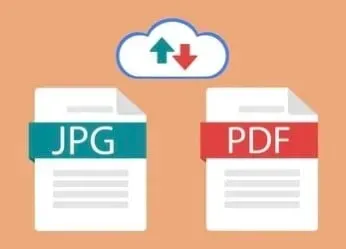
Võimalik, et soovite pilte pdf-i teisendada mitmel põhjusel. Kuid koos sellega on palju võimalusi seda teha. Tavaliselt pildistate kaameraga, eriti kui tegemist on dokumentidega, siis võib nende pdf-vormingusse teisendamine tunduda kasulikum.
Selleks on mõned lihtsad viisid, olenemata sellest, kas teil on JPEG-, JPG- või PNG-kujutis. Pilte saate teisendada pdf-vormingusse olenemata kasutatavast mudelist.
kuidas teisendada pilt pdf-iks iPhone’is
- Kasutage rakendust Failid
- Printeri valikud
- Apple Booksi rakendus
- Otseteede rakendus
1. Kasutage rakendust Failid
Failirakendus on väga kasulik, kuna saate hõlpsalt teisendada, skannida ja kasutada välist salvestusruumi. Rakenduse Failid abil saate teisendada mis tahes faili pdf-vormingus, sealhulgas pilte, ekraanipilte ja muid pilte.
Kõik, mida pead tegema, on salvestada pildid rakendusse Photos. Kui olete seda teinud, peate selle oma failidesse salvestama. Samuti saate valida kausta, kuhu soovite selle salvestada. See võimaldab teil pildi failina salvestada.
Pärast seda peate oma iPhone’i rakenduses Failid leidma täpse faili . Vaata ka asukohta ja pilte. Kui olete selle faili leidnud, peaksite selle kaustast leidma ja hoidma seda all.
Hüpikmenüüs, põhimõtteliselt loendi allosas, on valik “Loo PDF”. Kui klõpsate sellel, salvestatakse PDF-fail. PDF-failil on sama nimi ning see salvestatakse ja luuakse samasse kausta.
Algne pilt salvestatakse ka PDF-failiga samasse kausta. Seda peetakse üheks lihtsamaks ja lihtsamaks viisiks pildist või pildist pdf-faili loomiseks.
2. Printeri valikud
Teine lihtne ja lihtne viis pildi PDF-vormingusse teisendamiseks on printeri suvandid. Kõik ei pruugi seda meetodit teada, kuid see on lihtne viis teisendamiseks selle asemel, et seda rakendusse Failid eraldi salvestada.
Pildi printerivaliku abil PDF-failiks teisendamiseks järgige allolevaid samme.
- Avage oma iPhone’is rakendus Photos.
- Minge jaotisse “Albumid” ja valige pilt, mille soovite pdf-iks teisendada.
- Klõpsake paremas ülanurgas ja valige suvand “Jaga”.
- Valige suvand Prindi.
Kui olete valinud “Prindi”, peate pildi välja tõmbama, mis võimaldab teisendada pildi PDF-vormingusse. Pildid teisendatakse ja salvestatakse PDF-vormingus pärast selle valiku valimist.
Seejärel peate PDF-faili salvestama oma iPhone’i rakendusse Failid, klõpsates nuppu Jaga. See on palju lihtsam viis oma iPhone’i pildi teisendamiseks ja salvestamiseks. Te ei pea kohe alguses rakendusse Failid sisenema.
Selleks peate jagama ainult oma pilti ja salvestama selle valikust “Printer”. Samuti peate lõpuks PDF-faili salvestama rakendusse Failid.
3. Apple Booksi rakendus
See meetod on ka suhteliselt lihtne ja te ei pea pilte rakendusse Failid teisaldama. Saate rakenduse Books otse teisendada; Pildi salvestamiseks ja pdf-vormingus teisendamiseks rakenduse Apple Books kaudu saate järgida allolevaid samme.
- Käivitage rakendus Fotod.
- Valige pilt ja klõpsake nuppu Jaga.
- Klõpsake rakendusel Raamatud.
Kui olete seda teinud, teisendatakse teie pilt automaatselt pdf-iks, mis salvestatakse teie iPhone’i. Klõpsake ikooni paremas ülanurgas. PDF-fail salvestatakse teie seadmesse koos teiste raamatutega.
4. Rakendus “Otseteed”
Üks kiiremaid viise pildi PDF-vormingusse teisendamiseks on otseteede rakendus, eriti kui teil see juba on. Kui teil pole rakendust, saate selle installida App Store’ist.
Avage otseteede rakendus ja tippige otsinguribale “Pilt PDF-iks”. Peate oma telefoni alla laadima otsetee ja valima otseteelt sama valiku. Valige iPhone’i fotod, mida soovite PDF-vormingus teisendada, ja klõpsake nuppu Lisa.
Pärast seda saate PDF-faili jagada ja salvestada rakendusse Failid.
Järeldus
Pildi teisendamine pdf-iks on üks lihtsamaid asju, mida oma iPhone’is teha. Põhjuseid, miks soovite pildi pdf-vormingusse teisendada, võib olla mitu ja selle asemel, et teha sama veebis, saate seda hõlpsalt teha oma iPhone’is.
Saate mitte ainult pilti teisendada, vaid saate selle ka otse rakendusse Failid salvestada. Samuti saate oma iPhone’is dokumentidest või piltidest PDF-faili luua.
KKK
Kuidas teisendada pilt PDF-iks?
Pildi saate PDF-iks teisendada mitmel viisil. Seda saate teha skannerirakenduse või PDF-redaktori kaudu. Kui teil on aga iOS-seade, saate pildi hõlpsasti teisendada failihalduri rakenduse või printeri valiku abil. Pildi teisendamine pdf-iks teie iPhone’is on palju paindlikkust. Saate fotosid teisendada, salvestades need oma iPhone’i PDF-vormingus või PDF-vormingus.
Kuidas pilti PDF-vormingus salvestada?
Saate pildi hõlpsasti PDF-vormingus salvestada, klõpsates oma fotorakenduses jagamise ikoonil. Seejärel peate klõpsama suvandil “Prindi”, mis võimaldab teil selle PDF-vormingus salvestada. Teine võimalus seda teha on kolmanda osapoole rakenduste kaudu. Selle tegemine fotorakendusest endast on aga palju lihtsam.
Kuidas teisendada pilt PDF-iks?
Saate teisendada pildi PDF-iks oma iPhone’is, rakenduses Failid, printeri valikutes, rakenduses Apple Books või rakenduses Otseteed. Enamiku valikute jaoks peate valima pildi ja klõpsama kontekstimenüüd. Rakenduses Failid peate klõpsama nuppu “Loo PDF” ja kogu protsess muutub pisut lihtsamaks. Failivalik on üks lihtsamaid viise pildi teisendamiseks PDF-iks.
Kuidas ma saan PDF-faili luua?
PDF-faili saate luua iBooksis või ekraanil Printeri suvandid. Peate valima kas dokumendi või pildi kaustast Photos või Files Attachment. Kui olete seda teinud, peate klõpsama suvandil “Printer”, mis võimaldab teil oma dokumendi või pildi automaatselt pdf-iks teisendada. See on lihtsaim viis PDF-faili loomiseks otse oma iPhone’ist ja aitab teil seda ka telefoni salvestada, põhiliselt failirakendusse. Lisaks saab mitut faili teisendada ja pdf-vormingus salvestada.



Lisa kommentaar